Aplicativo para escanear documentos
Anúncios
Precisa salvar algum documento em PDF? Então, confira o aplicativo para escanear documentos.
Pode ser bastante útil ter seus documentos em formato PDF.
Anúncios
Para salvar os documentos, pode-se usar apps no celular que escaneiam documentos.
Neste artigo, conheça um app que irá facilitar salvar seus arquivos.
Anúncios
A seguir, falaremos mais sobre o app TapScanner.
Aplicativo TapScanner
Realize, primeiramente, o download do TapScanner, através dos sistemas Android e iOS.
Ao abrir o app, toque em “Continuar”.
Feche, então, as ofertas do plano pago do aplicativo.
Escaneando um documento
Para começar a escanear um documento, toque em “Tap to Scan”.
Então, escolha uma foto da galeria ou tira a foto com a câmera através do app.
- Tirando foto do documento
Abra a foto, e inicie sua edição.
Então, ajuste, como preferir, a seleção das bordas da imagem.
Gire, se necessário, a foto para a esquerda ou para a direita.
Use tais opções:
Auto: para ter a seleção das bordas automaticamente;
No Crop: para não ter seleção automática.
Depois, vá em “Próximo” e aguarde até o carregamento dos ajustes estar concluído.
- Aplicação de filtros
Agora, aplique o filtros à foto, se quiser, os quais são:
- Original (sem filtro);
- Auto;
- Perfeito;
- Clarear;
- Spark;
- Polir;
- Cinza;
- P&B;
- P&B2.
Pode-se, ainda, ajustar o contraste e o brilho.
Depois de terminar, vá em “Salvar”.
Escolha, agora, um nome para o arquivo.
- Mais ajustes
Então, o usuário poderá salvar o arquivo em PDF, tendo tais opções de qualidade:
- Baixa;
- Média;
- Regular;
- Máxima.
Pode-se também salvar a foto em formato jpg, com as mesmas opções de qualidade anteriores.
Através do menu de três pontos, encontra-se:
- Renomear (rename);
- Compartilhar (share);
- Salvar (save);
- Mover de pasta (move);
- Deletar (delete).
Ainda é possível definir uma senha de acesso ao arquivo criado.
Ferramentas do aplicativo
Pelo app, o usuário ainda encontra outras opções de ferramentas, como:
- Converter imagem em PDF;
- Escanear documento de identidade e passaporte;
- Criar nova pasta no app;
- Unir mais de um documento;
- Converter PDF para Word.
Abaixo, na página, estão os menus do app:
- Página inicial;
- Documentos: para visualizar documentos digitalizados;
- Configurações: para configurar idioma, fazer backup e outros;
- Todas as ferramentas: para acessar todas as ferrmentas.
Na página inicial, encontra-se o campo de pesquisa, para o usuário encontrar os arquivos digitalizados.
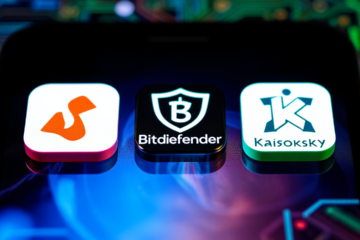


0 Comments